Es gibt viele Gründe, warum Menschen manchmal einen Werksreset oder einen Hard-Reset auf ihren Smartphones durchführen. Zum einen löscht ein Hard-Reset alle Benutzerdaten sowie Apps vom Gerät, was den Benutzer davor schützt, persönliche Informationen beim Verkauf seines Telefons weiterzugeben.
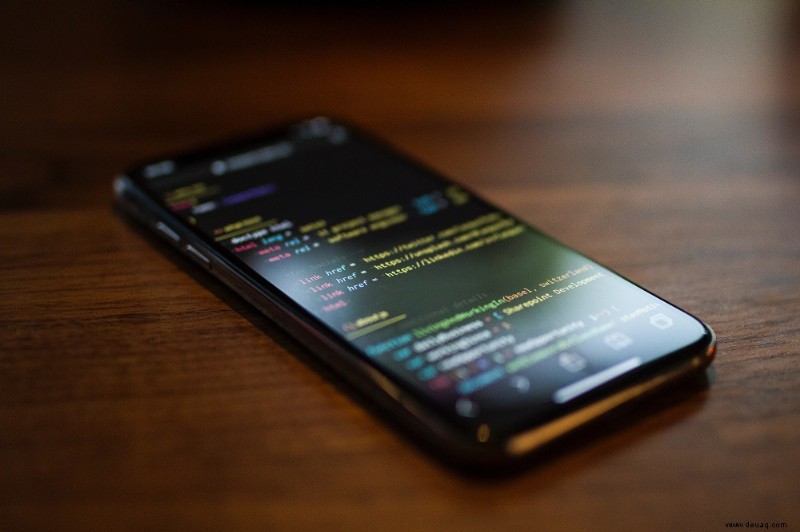
Zweitens kann ein Hard-Reset ein letzter Ausweg sein, um ein Gerät zu reparieren, das sich in der Fritz befindet. Ständig mehrere Apps von Drittanbietern zu installieren und den Speicher des Telefons zu verstopfen, wird sicher dazu führen, dass es von Tag zu Tag langsamer und langsamer arbeitet. Es ist nicht ungewöhnlich, dass das Telefon nach einer Weile defekt ist.
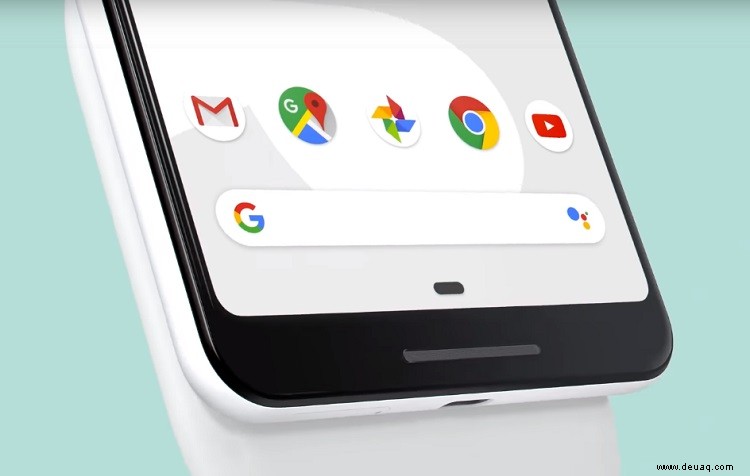
Da es schwierig ist, die genauen Apps zu lokalisieren, die das Problem verursachen, ist manchmal ein Hard-Reset die einzige Karte, die Sie noch spielen können.
Unterschied zwischen Hard Reset und Soft Reset
Ein Soft-Reset ist im Grunde ein Neustart des Geräts. Diese Aktion löscht keine persönlichen Informationen, Benutzerdaten, Apps oder irgendetwas anderes. Ein Soft-Reset wird häufig verwendet, um WLAN-Probleme und eingefrorene Bildschirme zu lösen sowie Apps zu schließen, die blockiert sind und nicht reagieren.
Erforderliche Schritte für einen Hard Reset
- Halten Sie die Einschalttaste gedrückt, bis das Telefon ausgeschaltet ist
- Halten Sie die Ein-/Aus-Taste und die Leiser-Taste einige Sekunden lang gedrückt
- Warten Sie, bis der Fastboot-Modus auf dem Bildschirm angezeigt wird
- Lassen Sie die Knöpfe los
- Wiederherstellungsmodus auswählen
- Warten Sie, bis das Android-Roboterbild erscheint
- Halten Sie die Ein/Aus-Taste gedrückt und drücken Sie dann die Lauter-Taste
- Wählen Sie Daten löschen/Auf Werkseinstellungen zurücksetzen
- Wählen Sie Ja
- Wählen Sie System jetzt neu starten

Verwenden Sie die Lautstärketasten, um verschiedene Modi und Optionen auszuwählen, und drücken Sie die Ein/Aus-Taste, um sie zu akzeptieren.
Halten Sie die Power-Taste nicht länger als zwei Sekunden gedrückt. Sie müssen die Lauter-Taste nicht gedrückt halten; Einmaliges Drücken genügt.
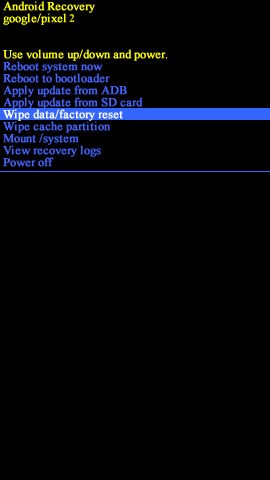
Alternative
Wenn die vorherigen Schritte kompliziert erscheinen, gibt es eine Alternative. Sie können Pixel 3 und Pixel 3 XL auch im eingeschalteten Zustand auf die Werkseinstellungen zurücksetzen.
- Tippen Sie auf die Einstellungs-App
- Tippe auf System
- Erweitert auswählen
- Tippe auf Optionen zurücksetzen
- Wählen Sie Alle Daten löschen
- Tippen Sie auf Telefon zurücksetzen
- Tippe auf Alles löschen
Nachdem Sie sich entschieden haben, alle Daten zu löschen, müssen Sie einige Minuten warten, bis das Zurücksetzen auf die Werkseinstellungen abgeschlossen ist und der Neustartvorgang abgeschlossen ist. Sobald der Vorgang abgeschlossen ist, können Sie mit der Einrichtung des Geräts erneut beginnen.
Sie fragen sich vielleicht, warum jemand diese Methode verwendet. Einfach ausgedrückt, es ist viel einfacher, zu den Einstellungen zu gelangen, die Sie vornehmen müssen, als sich Gedanken darüber machen zu müssen, bestimmte Tasten für unterschiedliche Zeiträume gedrückt zu halten. Außerdem, was ist, wenn Ihre Lautstärketasten defekt sind?
Ein letzter Gedanke
Obwohl ein Zurücksetzen auf die Werkseinstellungen Ihr Pixel 3 möglicherweise wieder in Topform bringt, vergessen Sie nicht, dass alle Ihre Daten (wie Fotos, Passwörter, Medien, Kontakte und alles andere, was Sie dem Telefon hinzugefügt haben) gelöscht werden. Es ist auch wichtig zu beachten, dass Hard-Resets nicht immer Hardwareprobleme lösen, also stellen Sie sicher, dass Ihre Probleme behoben werden können, wenn Sie diese Methode verwenden.